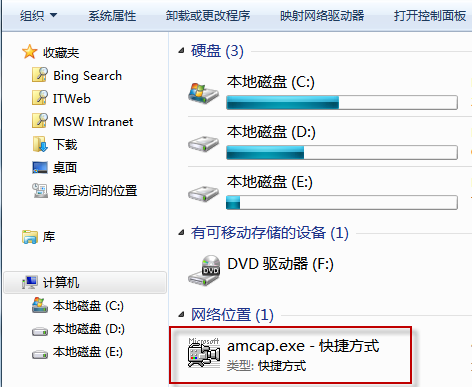從Windows Vista開始,系統就沒有攝像頭快捷方式了。所以,在 Windows 7 中,即使攝像頭已經裝載完好,能正常使用,也看不到它的圖示或快捷方式。
如果想在“計算機”中看到攝像頭只能把攝像頭程式的快捷方式放到“計算機”中。
開啟開始選單,右鍵“計算機”選擇“管理”。
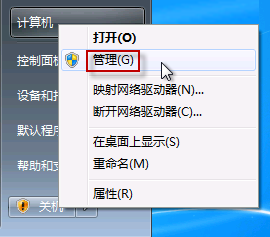
在“計算機管理”視窗左邊一欄,雙擊“裝置管理器”。然後,從右邊欄中找到“影像裝置”,點開。在攝像頭裝置上右鍵滑鼠,選擇“屬性”。
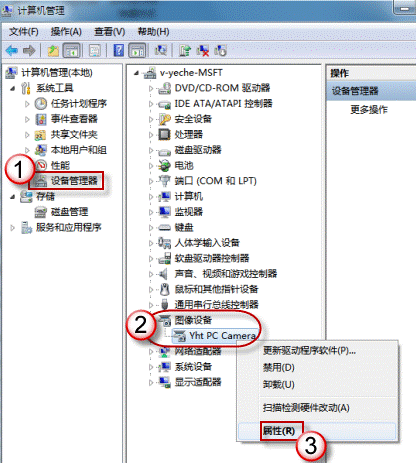
在“驅動程式”選項卡上,單擊“驅動程式詳細資訊”,可以看到.exe 檔案的詳細路徑(通常位於系統盤 Windows 資料夾下)。注意:需要安裝正確的攝像頭驅動,否則將沒有可執行檔案,免驅的攝像頭將不會有*.exe 檔案。
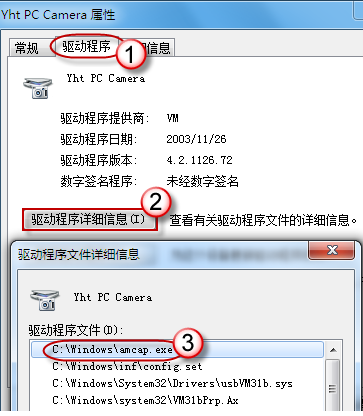
在系統盤中,循路徑找到這個程式檔案,右鍵滑鼠,選擇“建立快捷方式”,存放到桌面上。
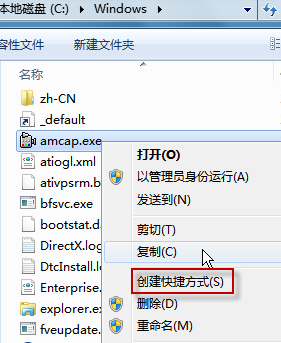
回到桌面,右鍵單擊快捷方式,“複製”。然後開啟如下資料夾:
系統盤:Users使用者名稱AppDataRoamingMicrosoftWindowsNetwork Shortcuts
例如 C:UsersxiaoyiAppDataRoamingMicrosoftWindowsNetwork Shortcuts (AppData 是隱藏資料夾。如果看不到,請點選“組織”-〉“資料夾和搜尋選項”。在“檢視”選項卡上點選“顯示隱藏的檔案、資料夾和驅動器”。)
將快捷方式“貼上”進來。
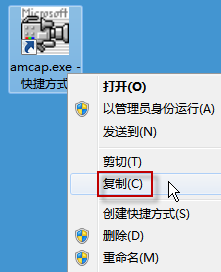
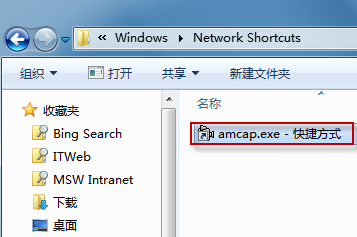
開啟“計算機”,現在就可以看到攝像頭圖示了。